可以借助第三方工具,将PC Animation动画录制为通用格式。
录制后的动画可直接插入到PPT中,无需安装PC Animation。优点是兼容性好,缺点是丢失了交互能力和参数调控,只能展示固定内容。
以下以ScreenToGif为例,介绍录制过程。
1. 软件介绍
ScreenToGif是一款免费抓屏软件,可将电脑上画面录制为Gif文件,亦支持录制为视频文件(mp4等格式)。
可自官网下载: https://www.screentogif.com/。
2.录制动画
运行PC Animation Player, 打开动画文件。调试好动画参数后,返回到待播放状态。
运行ScreenToGif。
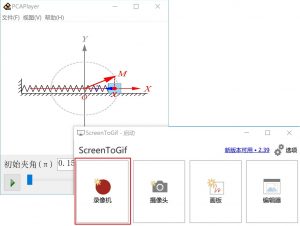
图1 用播放器打开动画,并运行ScreenToGif
点击ScreenToGif上“录像机”按钮,将弹出抓取框。
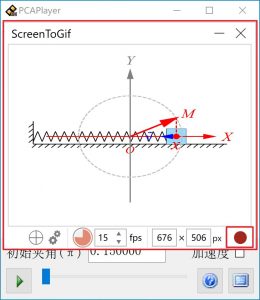
图2 将ScreenToGif的抓取框移动、调整为框住欲抓取部分。
移动、调整抓取框位置,使其内框套住欲抓取画面。点击下方“录制”按钮(圆点图标),开始录制。接着点击PC Animation Player的“播放”按钮,播放动画。
待动画播放完成后,点击抓取框下“停止”按钮(方块图标)。抓取框会自动关闭,ScreenToGif主窗口显示抓取到的图片序列。
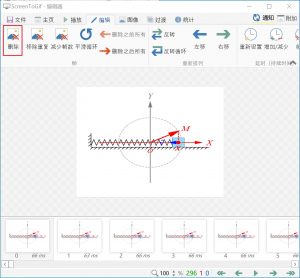
图3 ScreenToGif编辑器
使用编辑器,可将冗余部分删除。如点击录制后,再去播放动画,会录制下若干帧静止画面。又例如,录制的动画后段,会有一段静止画面。这些静止画面应删除。
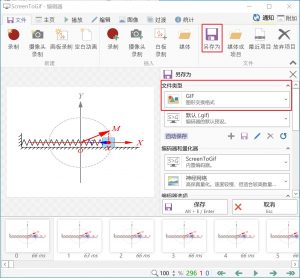
图4 将录制的图片序列另存为GIF动画
编辑完成后,点击工具栏“另存为”按钮,设置文件类型为GIF,填写文件名称等属性,点击“保存”按钮,生成GIF动画。
亦可选择文件类型为视频文件(例如.mp4),将图片序列压缩为视频格式。(此项功能,需提前安装FFmpeg视频处理软件)
